こんにちは、梅野(@kerocamera_ume)です!
今回はlightroomを使ってモノクロ写真を作っていきます。
スマホやカメラの設定でも「モノクロ」って選択できますが、撮ってみるとなんか思った感じと違う仕上がりになりませんか?
もっと古い写真っぽくしたいのに、なんかキレイ過ぎる…。
そうなんです。
最近のカメラでモノクロにするだけでは、画質が良すぎるためにレトロな雰囲気が全く出ないですよね。
どうすればもっとレトロな感じが出せるのか分からない。と困っている方のために、今回は最新のスマホや一眼レフで撮った写真でも、レトロ感のあるモノクロ写真のレタッチ方法をご紹介します。
手順は少なくてそんなに難しくない
写真を加工すると聞くと「あれを変えてコレをイジって」とめんどさいイメージがありますよね?
でも大丈夫です。
雰囲気のあるモノクロ写真を作るのはとっても簡単。
・元写真をモノクロにする
・周辺減光を調整する
・粒状感を足す
このたった3ステップで作れてしまうんです!
●写真をモノクロにする
今回使用する写真はこちら。

高知県の帯屋町の一角です。
それではこれをモノクロにしていきましょう。
lightroomをお使いの方であれば、画面左の項目に1クリックでモノクロ化してくれるプリセットがあります。
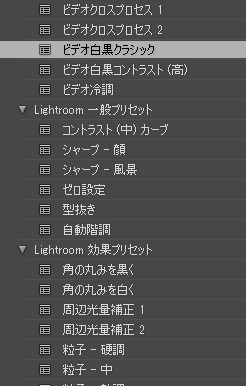
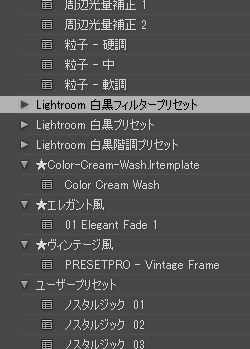
モノクロだけでもかなりの種類がありますので、好みの色合いが出るプリセットを選んでください。
今回は「ビデオ白黒クラシック」を使用しました。

はい、写真をモノクロ化させることが出来ました。
※もしお使いのスマホや写真編集ソフトに、1クリックでモノクロに出来る項目が無い場合は「彩度」を下げればモノクロ写真にすることが出来ます。
上の写真、しっかりと白黒になっていますがやはり画質がキレイ過ぎて、思い描いているレトロ感とは程遠いですよね?
なので、次はオールドレンズで撮ったような「周辺減光」を足していきます。
●あえて周辺減光を作る
今は、何の意味もなく画面の隅が暗くなっているのはダメとされていて、レンズとかでも画面の隅が暗くなってしまう物は嫌われる傾向があります。
オシャレな雰囲気を出したり、被写体に注目させるために周辺減光が使われますが、風景写真とかではたいていの場合アウトでしょう。
ですがクラシックな写真を作るなら、あえて画面の隅を暗くします。
その方が昔の写真ぽくなるからですね。
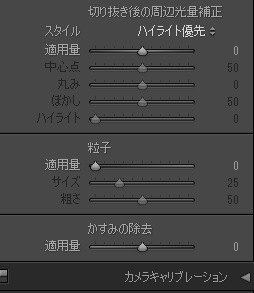
この「切り抜き後の周辺減光補正」の項目で、画面四隅の明るさを調整出来ます。
まず「適用量」の役割から見ていきます。
適用量のバーを右側に移動させ「+100」にすると、画面の四隅が白くなります。

そして反対に左側にズラして「-100」にすると、画面の四隅が黒くなります。

+100側の白くなるのは、普通の撮影で周辺減光が出てしまった時に消すためのもので、今回使うのは-100側の四隅を暗くする方ですね。
これだけでもそれっぽくなりますが、さすがにわざとらしいくらい暗くなってしまいますので、自然な感じになるよう調整していきます。
「中心点」の項目は四隅が暗くなる範囲を変更できます。
中心点を「0」にすると画面の中心付近まで暗くなる。

反対に中心点を「100」にすると四隅の暗さが無くなってしまいます。

「丸み」の項目は周辺減光させる形を変更することが出来ます。
スライドバーを動かすことで横長になったり縦長になったりする。
下の写真は分かりやすくするために、周辺減光部分を真っ黒にしてみました。
「横長」

「縦長」

最後に「ぼかし」の項目はこれまでに指定した周辺減光部分の境を、自然に仕上げるための項目になります。
例えば上の「縦長」の境目がクッキリとしてしまっている写真も、ぼかしのパラメーターを上げるとここまで自然な感じになる。

パラメーターの効果が分かったところで、自分のイメージ通りの写真になるように、適用量・中心点・丸み・ぼかしの項目をつかって編集してみましょう!

私は今回このパラメーターに設定してみました。
「適用後の写真」

●最後の仕上げ「粒状感」をプラスする
ここまでで大分それっぽい写真になってきたと思いますが、まだレトロな感じがすくないですよね。
最後にクラシカルな雰囲気を出すために「粒子」を足します。
昔のフィルムカメラや写ルンですみたいな、すこし荒れた画質にすることが出来るのでクリア感やシャープさが無くなり、最新の一眼レフで撮影した写真でも古さを表現できる。
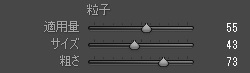

写真全体にザラザラとしたノイズみたいなものが出て、レトロなモノクロ写真になったのでは無いでしょうか。
最後に元画像・ただのモノクロ・完成した写真と見比べて見ましょう!



こうやってならべて比較してみると、結構雰囲気が変わっていますね。
やはりモノクロにするだけだと画質が良すぎて違和感があるなぁ。
白黒は汚い画質の方が似合うと思います。
最後に他の2枚もモノクロ化してみたので貼っておきます。



まとめ
ちょっと長くなってしまった気もしますが、「モノクロにする」「周辺減光させる」「粒子を足す」の3ステップで簡単にレトロなモノクロ写真が作れてしまいます。
もっと設定を詰めていけばクオリティが上がりますので、クラシックなフィルムカメラのような写真が撮りたいと思っていらっしゃる方は、ぜひチャレンジしてみて下さい!



ブログランキングに参加しています







